 MSSQL專用工具
MSSQL專用工具
# FastWeb MSSQL專用工具
閱讀須知
MSSQL專用工具是FastWeb雲端版包含的專業數據管理功能,FastWeb運行版與FastWeb企業版不包含此功能。
MSSQL專用工具可幫助使用者在FastWeb開發用戶界面中實現資料庫管理的相關操作。在使用MSSQL專用工具的相關功能前,請閱讀以下說明,根據說明進行資料庫連線設定與資料庫初始化操作。
# 1. 連線與初始化
點選 [資料庫工具]-[MSSQL專用工具],打開MSSQL專用工具界面。點選左上角的資料庫圖示按鈕,打開節點資料庫視窗。
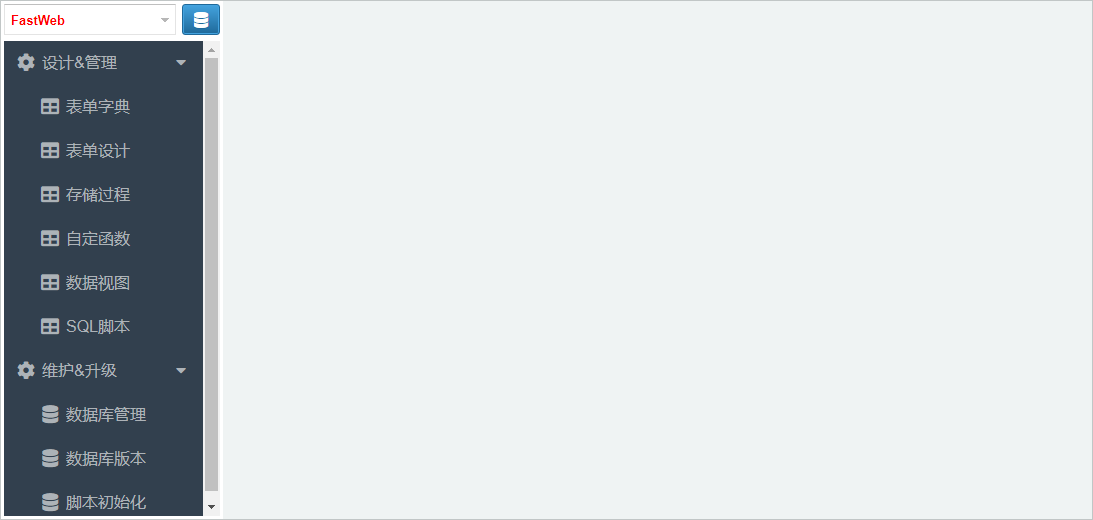
參考 Node節點資料庫 進行設定,注意要為連線的設定項 直接訪問(二層模式) 設定為 True。
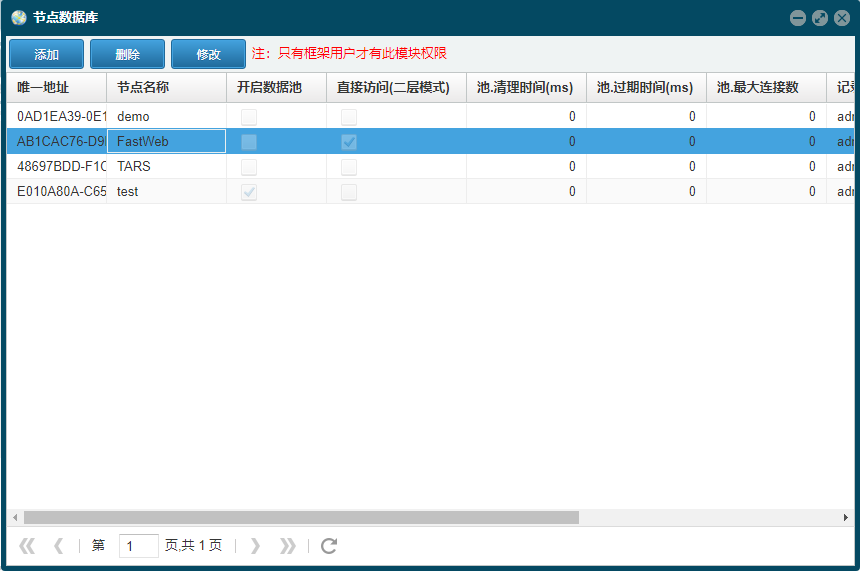
返回至資料庫管理界面,在左上角的選擇框中選擇要連線的資料庫設定項,點選 [維護&升級]-[指令碼初始化]。在打開的頁面中按順序點選 [初始化表結構] 與 [初始化預存程序/函式] 。在點選時會彈出提示框,確認要進行初始化操作的請點選 [是] 按鈕完成初始化操作。
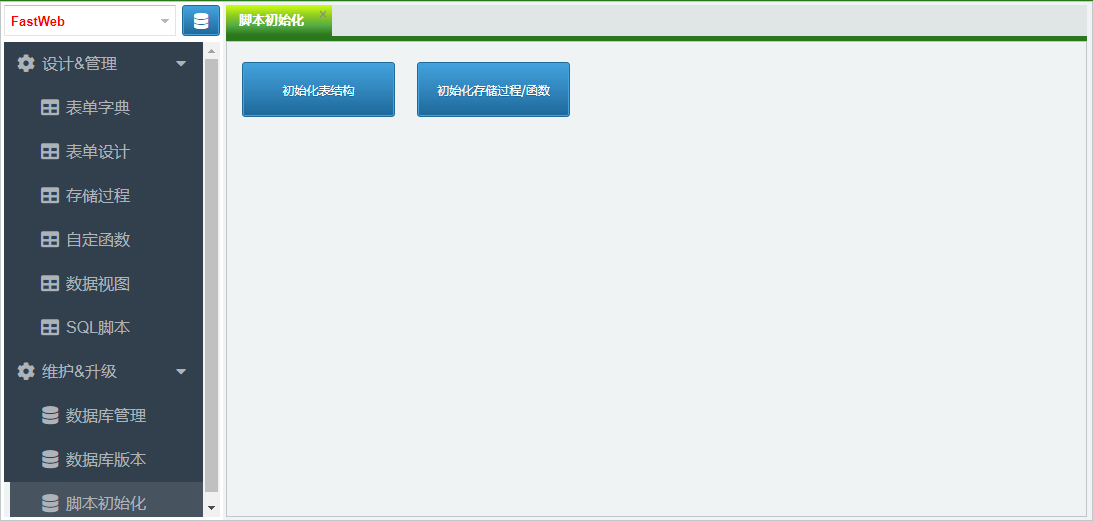
初始化資料庫版本。在首次設定完成後,請及時點選 [維護&升級]-[資料庫版本],建立新的資料庫版本以作為資料庫版本管理的起始位置。
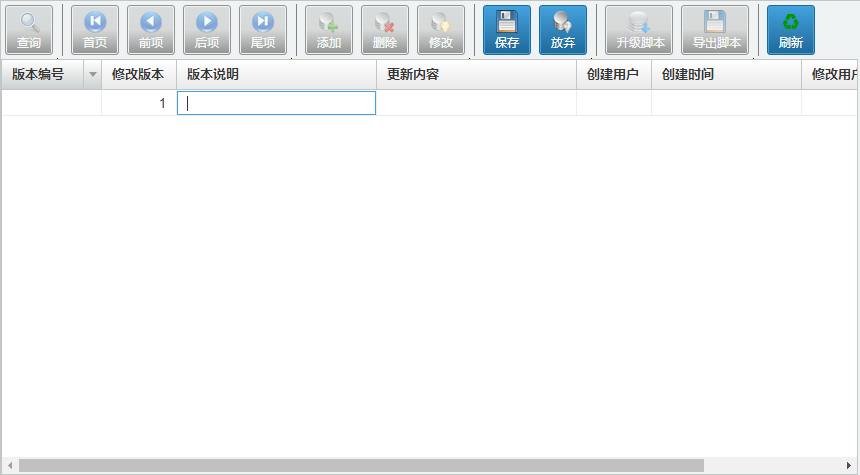
在資料庫版本界面中,請點選 [新增] 按鈕,新增行進行設定,請填寫版本說明與更新內容資訊,填寫完成後,點選 [儲存] 按鈕以完成初始設定。
接下來會針對模組功能進行說明。
# 2. 表單字典
點選 [設計&管理]-[表單字典],進入表單字典界面。表單字典界面展示數據表以及數據表中欄位的描述資訊,幫助開發使用者更好理解表中的數據內容。
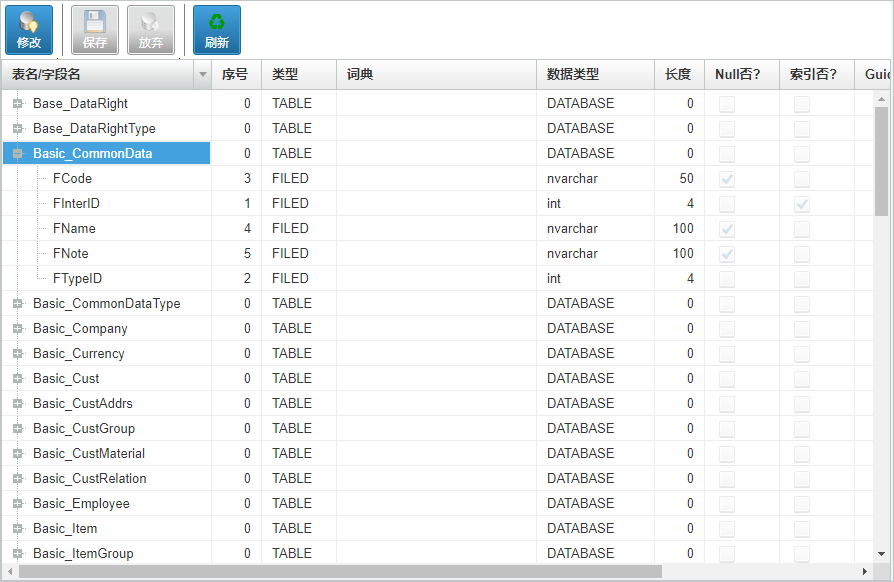
表單字典界面有以下兩種顯示模式:
- 檢視模式:進入表單模式頁面時的初始模式,或者在編輯模式下,點選
[儲存]或者[放棄]按鈕返回的模式。在此模式下不能對錶/欄位的詞典進行編輯,可雙擊表名的專案打開對應數據表的表單設計界面。 - 編輯模式:在檢視模式下,點選
[修改]按鈕進入的模式,在此模式下可以對錶/欄位的詞典進行編輯,不支援雙擊表名專案打開數據表的表單設計界面。
以下為基本操作方式:
新增/修改詞典
如需要為表或欄位新增修改詞典說明,在編輯模式下,雙擊對應表/欄位專案的詞典欄,可對詞典欄位進行編輯。輸入說明等資訊。
儲存詞典
如已完成修改,點選 [儲存] 按鈕儲存修改,返回至檢視模式。
修改欄位資訊
在檢視模式下,雙擊要修改欄位的表專案,打開表單設計界面,關於表單設計的操作方法請參考 表單設計。
# 3. 表單設計
點選 [設計&管理]-[表單設計],進入表單設計界面。表單設計界面用於顯示數據表中的欄位的詳細資訊,可對欄位進行新增、編輯、修改、新增字典等相關操作。
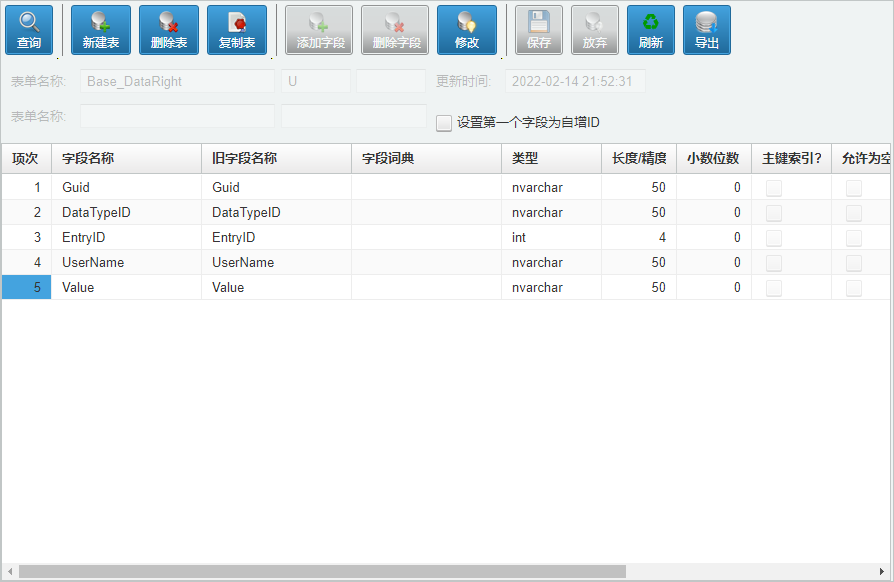
切換數據表
如果要檢視其它的數據表,可點選 [查詢] 按鈕,在打開的數據表名稱列表中選擇要檢視的數據表。
新建、刪除、複製表
如果要進行數據表的新建、刪除、複製等操作,分別點選 [新建表]、[刪除表] 與 [複製表] 可進行相應的操作。
欄位編輯
如果要修改目前選擇的表的欄位資訊(新增,編輯,刪除欄位等操作),請先點選 [修改] 按鈕,待 [新增欄位] 與 [刪除欄位] 亮起后,可進行欄位的編輯,新增,刪除等相關操作。
儲存或放棄修改
在經過數據表與欄位等的操作后,如需要儲存修改的操作,點選 [儲存] 按鈕;如不需要儲存已有的操作,點選 [放棄] 按鈕。
導出欄位資訊表
如果要將目前顯示的欄位資訊以表格的方式導出,點選 [導出] 按鈕,系統將欄位資訊表導出為Excel檔案。
# 4. 預存程序
點選 [設計&管理]-[預存程序],進入預存程序的界面。預存程序界面用於顯示資料庫中使用的預存程序的詳細資訊,可進行預存程序的字典編輯等相關操作。
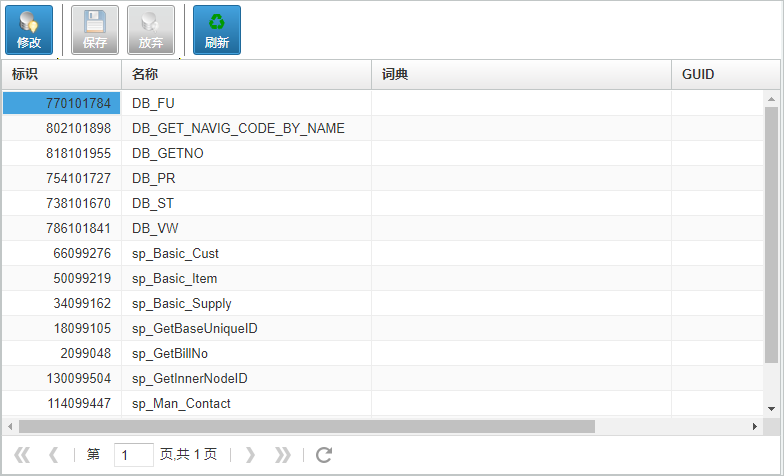
預存程序界面有以下兩種顯示模式:
- 檢視模式:進入預存程序頁面時的初始模式,或者在編輯模式下,點選
[儲存]或者[放棄]按鈕返回的模式。在此模式下不能預存程序的詞典進行編輯,可雙擊預存程序的專案打開對應預存程序的SQL指令碼界面。 - 編輯模式:在檢視模式下,點選
[修改]按鈕進入的模式,在此模式下可以對預存程序的詞典進行編輯,不支援雙擊預存程序專案打開預存程序的SQL指令碼界面。
以下為基本操作方式:
新增/修改詞典
如需要為預存程序新增修改詞典說明,在編輯模式下,雙擊對應預存程序專案的詞典欄,可對詞典欄位進行編輯。輸入說明等資訊。
儲存詞典
如已完成修改,點選 [儲存] 按鈕儲存修改,返回至檢視模式。
修改預存程序
在檢視模式下,雙擊要修改的預存程序專案,打開SQL指令碼界面,關於SQL指令碼的界面操作方法請參考 SQL指令碼。
# 5. 自定函式
點選 [設計&管理]-[自定函式],進入自定函式的界面。自定函式界面用於顯示資料庫中使用的自定函式的詳細資訊,可進行自定函式的字典編輯等相關操作。
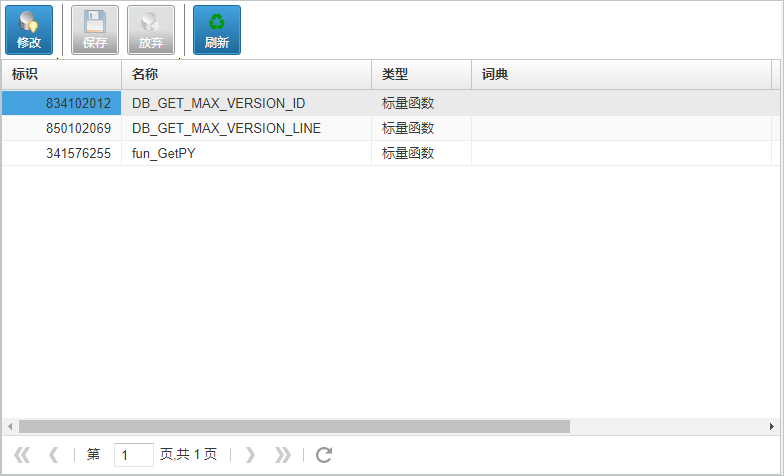
自定函式界面有以下兩種顯示模式:
- 檢視模式:進入自定函式界面時的初始模式,或者在編輯模式下,點選
[儲存]或者[放棄]按鈕返回的模式。在此模式下不能自定函式的詞典進行編輯,可雙擊自定函式的專案打開對應自定函式的SQL指令碼界面。 - 編輯模式:在檢視模式下,點選
[修改]按鈕進入的模式,在此模式下可以對自定函式的詞典進行編輯,不支援雙擊自定函式專案打開自定函式的SQL指令碼界面。
以下為基本操作方式:
新增/修改詞典
如需要為自定函式新增修改詞典說明,在編輯模式下,雙擊對應自定函式專案的詞典欄,可對詞典欄位進行編輯。輸入說明等資訊。
儲存詞典
如已完成修改,點選 [儲存] 按鈕儲存修改,返回至檢視模式。
修改自定函式
在檢視模式下,雙擊要修改的自定函式專案,打開SQL指令碼界面,關於SQL指令碼的界面操作方法請參考 SQL指令碼。
# 6. 數據檢視
點選 [設計&管理]-[數據檢視],進入數據檢視的界面。數據檢視界面用於顯示資料庫中使用的數據檢視的詳細資訊,可進行數據檢視的字典編輯等相關操作。
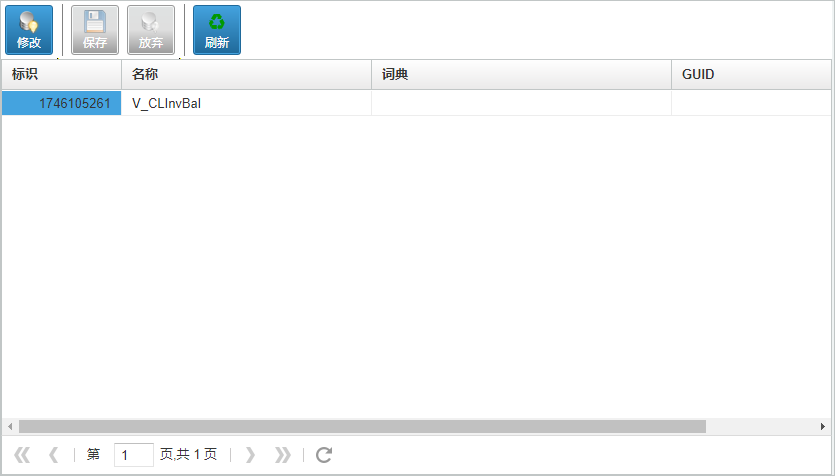
數據檢視界面有以下兩種顯示模式:
- 檢視模式:進入數據檢視界面時的初始模式,或者在編輯模式下,點選
[儲存]或者[放棄]按鈕返回的模式。在此模式下不能數據檢視的詞典進行編輯,可雙擊數據檢視的專案打開對應數據檢視的SQL指令碼界面。 - 編輯模式:在檢視模式下,點選
[修改]按鈕進入的模式,在此模式下可以對數據檢視的詞典進行編輯,不支援雙擊數據檢視專案打開數據檢視的SQL指令碼界面。
以下為基本操作方式:
新增/修改詞典
如需要為數據檢視新增修改詞典說明,在編輯模式下,雙擊對應數據檢視專案的詞典欄,可對詞典欄位進行編輯。輸入說明等資訊。
儲存詞典
如已完成修改,點選 [儲存] 按鈕儲存修改,返回至檢視模式。
修改數據檢視
在檢視模式下,雙擊要修改的數據檢視專案,打開SQL指令碼界面,關於SQL指令碼的界面與操作方法請參考 SQL指令碼。
# 7. SQL指令碼
點選 [設計&管理]-[SQL指令碼],打開SQL指令碼界面。SQL指令碼界面中可新建預存程序、自定函式或數據檢視。
新建空白項
如果不需要建立特定的模板,只需要打開SQL編輯頁面來執行特定的SQL指令碼,可點選 [新建]-[空白] 打開空白的SQL查詢界面,在其中可輸入SQL指令碼資訊,點選 [執行] 即可執行相應的語句資訊。需要注意,由於安全性的考慮,SQL指令碼編輯界面中拒絕執行 Delete 關鍵字的語句。如需要使用刪除等操作的,請在預存程序中執行。
新建模板項
如果需要新建特定模板型別的SQL指令碼,點選新建,然後選擇對應要建立的對象即可。可選的對象有 預存程序、自定函式、檢視。
指令碼檔案處理
如果需要從SQL檔案中引入指令碼,點選 [打開] ,選擇要匯入的文字檔案。匯入完成後打開一個新的編輯框,其中顯示匯入的文字資訊。
如果要將目前編輯框中的SQL指令碼導出為SQL檔案,點選 [儲存] 按鈕,選擇要儲存的位置,將產生的SQL檔案下載下來。
# 8. 資料庫管理
點選 [維護&升級]-[資料庫管理],打開資料庫管理界面。資料庫管理界面中可對資料庫進行版本管理。
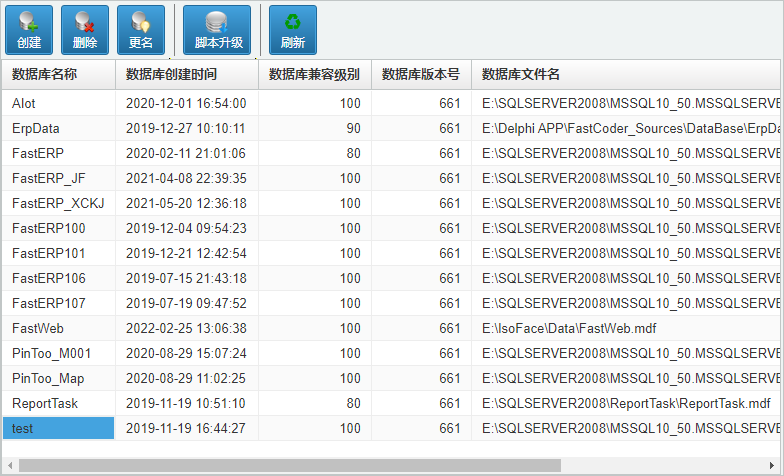
建立資料庫
點選 [建立] 按鈕,將建立一個資料庫,在建立過程中會提示要求輸入資料庫的名稱以及資料庫設定的地址目錄。
刪除資料庫
選擇要刪除的資料庫,點選 [刪除] ,可刪除資料庫,請注意,刪除的操作是不可逆的,如果在彈出的警告視窗中點選了 [是] 按鈕,則刪除的數據看不可恢復。
更名
將選擇的資料庫更改名稱。
# 9. 資料庫版本
點選 [維護&升級]-[資料庫版本],打開資料庫版本界面。資料庫版本界面中可檢視或建立資料庫的版本定位資訊。
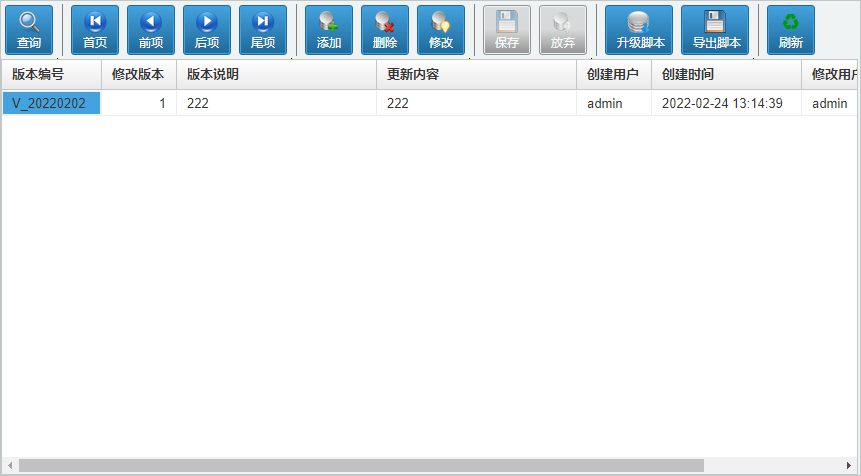
新增資料庫版本
點選 [新增] 按鈕,建立一個資料庫版本。
刪除資料庫版本
選擇要刪除的資料庫版本,點選 [刪除] 按鈕可將選擇的版本刪除,如果在建立版本后出現了與此版本相關的詞典與欄位的變動,則刪除版本操作將不會執行。
修改
選擇要修改的版本,點選 [修改] 按鈕,可修改選擇版本的版本說明與更新內容。
升級指令碼
點選此按鈕,可匯入指令碼檔案,完成自動化修改,實現版本控制的目的。
導出指令碼
在建立版本后,數據表的欄位變動以及詞典註釋的修改都會被記錄,通過此按鈕可將記錄的變化資訊產生指令碼檔案。
# 10. 指令碼初始化
點選 [維護&升級]-[指令碼初始化],打開指令碼初始化,此界面中可對資料庫的資料庫管理功能進行初始化操作。對於未產生數據管理功能的表與預存程序的,指令碼初始化界面可協助進行表與預存程序的建立;已有數據管理功能的表與預存程序的資料庫,會將相關表中的資料庫管理的數據清空,並恢復至初始狀態。如果目前選擇的資料庫有包含數據管理的功能,則應謹慎處理。
